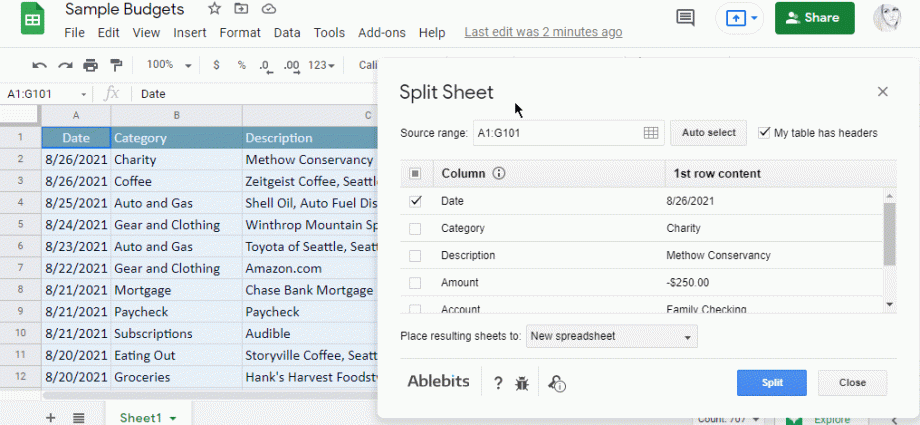tirotiro
He maha nga taputapu a Microsoft Excel mo te kohi raraunga mai i nga ripanga maha (mai i nga rau rereke, mai i nga konae rereke ranei): hononga hono, mahi WHAKAHUI (TIKI), Uiui Mana me nga taapiri Power Pivot, aha atu. Mai i tenei taha o te parepare, he pai te ahua o nga mea katoa.
Engari ki te raru koe - ka horahia nga raraunga mai i te teepu kotahi ki nga rau rereke - ka pouri rawa nga mea katoa. I tenei wa, kaore he taputapu hanga-i roto mo te wehewehenga raraunga i roto i te taonga o Excel, engari kaore. Na me whakamahi koe i te tonotono i roto i te Visual Basic, te whakamahi ranei i te kaiwhakamahara tonotono + Uiui Mana me te "whakapai i nga konae" iti i muri.
Kia ata titiro tatou me pehea e taea ai te whakatinana.
Te whakatakoto i te raruraru
Kei a matou he raraunga tuatahi he ripanga penei me te rahi o te 5000 rarangi mo nga hoko:
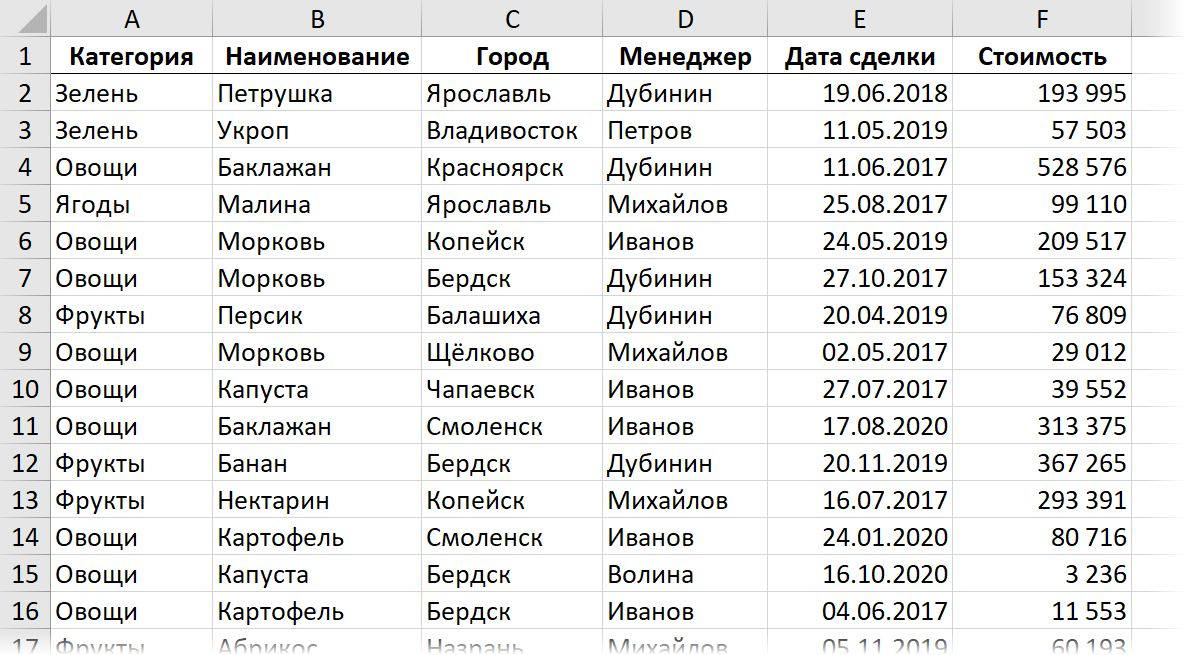
Mahi: ki te tohatoha i nga raraunga mai i tenei ripanga ma ia taone i runga i nga pepa motuhake o tenei pukapuka. Ko era. i te putanga, me mau koe ki ia rau anake nga rarangi mai i te tepu i noho ai te hokonga i te taone e rite ana:

Whapaia
Kia kore ai e whakararuraru i te waehere tonotono me te ngawari ki te maarama, me mahi etahi takahanga takahanga.
Tuatahi, ko te hanga he ripanga rapu motuhake, ka whakarārangihia e te tīwae kotahi ngā tāone katoa e hiahia ana koe ki te hanga pepa motuhake. Ko te tikanga, kaore pea i roto i tenei raarangi nga taone katoa kei roto i nga raraunga puna, engari ko era anake e hiahia ana matou ki nga purongo. Ko te huarahi ngawari ki te hanga tepu penei ko te whakamahi i te whakahau Raraunga – Tango Tārite (Raraunga — Tango i nga taarua) mo te kape tīwae Te tāone mahi ranei UNIK (OE) – mena kei a koe te putanga hou o Excel 365.
I te mea he mea hanga taunoa nga rau hou i roto i te Excel i mua (ki te taha maui o) te mea o naianei (o mua), he mea tika ano te whakariterite i nga taone i roto i tenei raarangi i roto i te raupapa heke (mai i te Z ki te A) - ka muri i te hanganga, ko te taone nui. ka whakaraupapahia nga pepa.
Tuarua, ko te пhurihia nga ripanga e rua ki te hihiri (“maamaa”) kia ngawari ake te mahi tahi me ratou. Ka whakamahia e matou te whakahau Kāinga – Whakahōputu hei ripanga (Kainga — Whakahōputu hei Ripanga) he pokatata papapātuhi ranei Ctrl+T. I runga i te ripa ka puta hanganga (Hoahoa) me karanga ratou tablProdaji и RipangaTaone, aua:
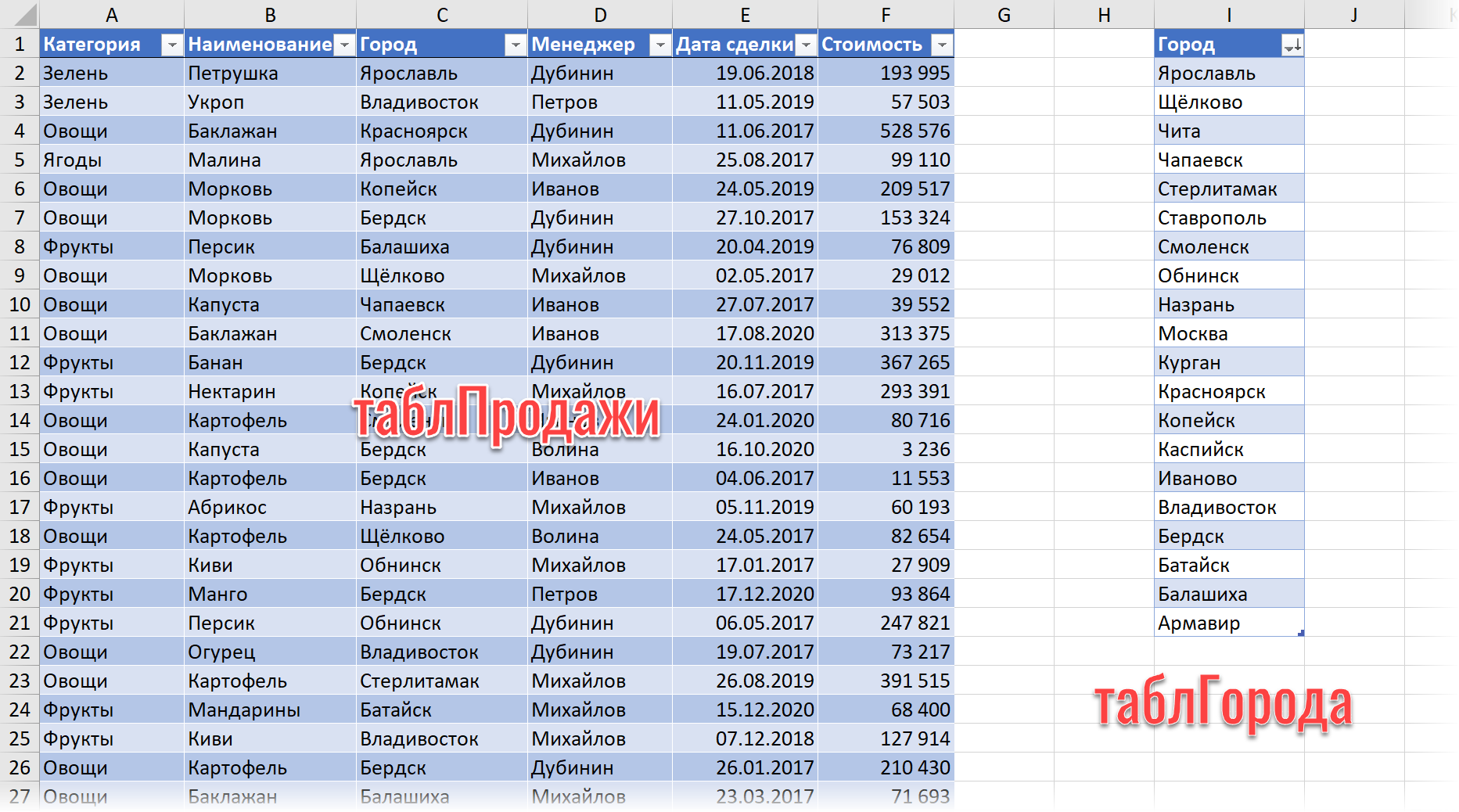
Tikanga 1. Tonotono mo te wehewehe ma nga rau
I te ripa Arā Atu Anō kaiwhakawhanake (Kaiwhakawhanake) paatohia te paatene Visual Basic whakamahi ranei i te pokatata papapātuhi alt+F11. I te matapihi etita tonotono ka tuwhera, whakauruhia he kōwae putua hou ki te tahua Kōkuhu – Kōwae ka kape i te waehere e whai ake nei ki reira:
Waahanga Iti() Mo ia pūtau Kei Awhe("таблГорода") Awhe("таблПродажи").ApureTatariAunoa:=3, Paearu1:=cell.Awhe Uara("таблПродажи[#Katoa]").Cells(xlCellTypeVisible). Sheets.Add ActiveSheet.Paste ActiveSheet.Name = cell.Value ActiveSheet.UsedRange.Columns.WhakauruAunoa Pepamahi pūtau Panuku("Данные").ShowAllData End Sub I konei me te kopikopiko Mo ia … Panuku i whakatinanahia te whiti i roto i nga ruma o te whaiaronga RipangaTaone, kei hea mo ia taone ka tātarihia (tikanga TariaAunoa) i roto i te ripanga hoko taketake katahi ka kape i nga hua ki te pepa hou i hangaia. I runga i te huarahi, ka whakaingoatia te pepa i hangaia ki te ingoa ano o te taone me te whakauru-aunoa i te whanui o nga pou mo te ataahua ka huri ki runga.
Ka taea e koe te whakahaere i te tonotono hanga ki Excel i runga i te ripa kaiwhakawhanake pātene tonotono (Kaiwhakawhanake — Tonotono) he pokatata papapātuhi ranei alt+F8.
Tikanga 2. Waihangahia nga patai maha ki te Uiui Mana
Ko te tikanga o mua, mo tona ngawari me te ngawari, he raru nui - ko nga rau i hangaia e te tonotono kaore i te whakahou i te wa e whakarereketia ana te ripanga hoko taketake. Mēnā e tika ana te whakahōu i runga i te rere, me whakamahi koe i te paihere VBA + Power Query, me hanga ma te whakamahi i te tonotono ehara i nga pepa noa me nga raraunga pateko, engari kua whakahoutia nga patai Uiui Mana.
Ko te tonotono i tenei keehi he rite tetahi waahanga ki te mea o mua (he huringa ano Mo ia … Panuku ki te huri i nga taone i roto i te raarangi), engari i roto i te kohanga ka kore he tātari me te kape, engari ko te hanga uinga Uiui Mana me te tuku i ona hua ki tetahi rau hou:
Sub Splitter2() Mo ia pūtau Kei Awhe("Tepu taone") ActiveWorkbook.Queries.Add Ingoa:=cell.Value, Tātai:= _ "tuku" & Chr(13) & "" & Chr(10) & " Puna = Excel.CurrentWorkbook(){[Name=""TableSales""]}[Ihirangi]," & Chr(13) & "" & Chr(10) & " #""Momo Hurihia"" = Ripanga.TransformColumnTypes(Source , {{""Category"", type text}, {""Ingoa"", type text}, {""City"", type text}, {""Kaiwhakahaere"", type text}, {""Deal rā "", momo rā wā}, {""Utu"", momo tau}})," & Chr(13) & "" & Chr(10) & " #""Nga rarangi me te tātari i tono"" = Ripanga.Se " & _ "lectRows(#""Momo kua Hurihia"", ia ([City] = """ & cell.Value & """))" & Chr(13) & "" & Chr(10) & "in " & Chr(13) & "" & Chr(10) & " #""Nga rarangi me te tātari i tono""" ActiveWorkbook.Worksheets.Add With ActiveSheet.ListObjects.Add(SourceType:=0, Source:= _ "OLEDB; Kaiwhakarato =Microsoft.Mashup.OleDb.1;Pūtake Raraunga=$Pukamahi$;Wāhi = " & cell.Value & "; Āhuatanga Whakawhānui = """"" _ , Ūnga: = Awhe("$A$1")). Ripanga Uiui .CommandType = xlCmd Sql .CommandText = Array("KORERO *MAI [" & cell.Value & "]") .RowNumbers = Heke .FillAdjacentFormulas = Heke .PreserveFormatting = Pono .RefreshOnFileOpen = Heke .BackgroundQuery = Pono .RefreshStyle = xlInsertDeleteCellsword .Savelsesssword SaveData = Pono .AdjustColumnWidth = Pono .RefreshPeriod = 0 .PreserveColumnInfo = Pono .ListObject.DisplayName = cell.Value .Refresh BackgroundQuery:=Whakamutunga Heke Ki te ActiveSheet.Name = cell.Value Putau Panuku Whakamutunga Sub Whai muri i tana whakarewatanga, ka kite tatou i nga pepa rite tonu i te taone nui, engari ko nga patai Uiui Mana kua oti te hanga:
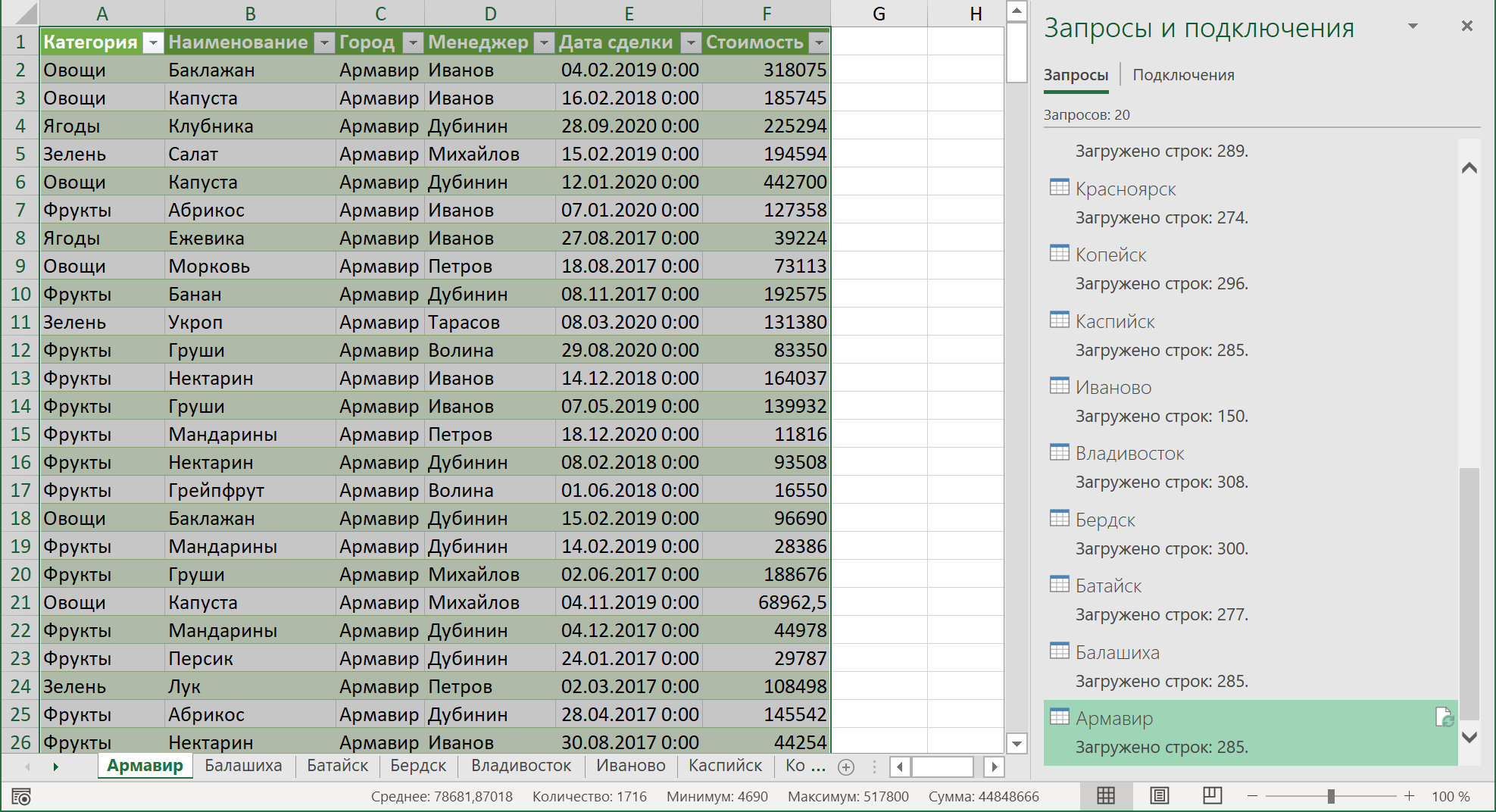
Ki nga huringa i roto i te raraunga puna, ka nui ki te whakahou i te ripanga e rite ana me te paatene kiore matau - te whakahau Whakahou me te Tiaki (Tāmata) whakahou ranei i nga taone katoa i te wa kotahi ma te whakamahi i te paatene Whakahoutu Katoa ripa Raraunga (Raraunga — Tāmata Katoa).
- He aha nga tonotono, me pehea te hanga me te whakamahi
- Tiaki rau pukamahi hei kōnae motuhake
- Te kohikohi raraunga mai i nga rau katoa o te pukapuka ki te ripanga kotahi